آموزش حذف آنتی ویروس کسپرسکی اندپویت سکیوریتی ورژن 11
این مقاله مرتبط با محصولات زیر می شود.
- کسپرسکی اندپوینت سلکت (Kaspersky Endpoint Security For Business Select)
- کسپرسکی اندپوینت ادونس (Kaspersky Endpoint Security For Business Advanced)
- کسپرسکی اندپوینت توتال (Kaspersky Total Security For Business)
که این محصولات از خانواده کسپرسکی اندپوینت می باشند.
شما می توانید کسپرسکی اندپوینت سکیوریتی را به روش های زیر حذف کنید.
به صورت حضوری
با استفاده از Wizard
با استفاده از command
از راه دور(Remotely)
با استفاده از Kaspersky Security Center 10
با استفاده از Active Directory group policies
حذف کسپرسکی اندپوینت سکیوریتی با استفاده از Wizard
مسیر Control Panel → Programs and Features را دنبال کنید.
کسپرسکی اندپوینت سکیوریتی را انتخاب کنید و روی Change کلیک کنید.
روی Remove کلیک کنید.
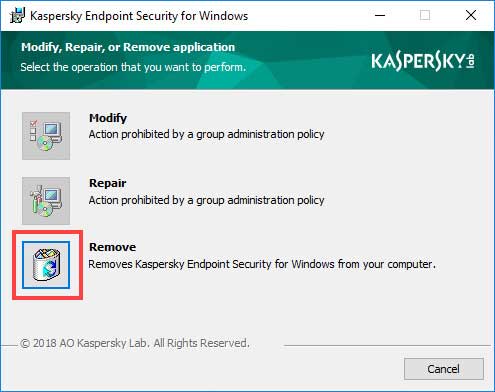
تیک چک باکس داده هایی را که می خواهید نگه دارید بزنید.
Activation data : اطلاعات در مورد لایسنس (کد فعال سازی) که در صورت نصب دوباره به آن نیاز خواهید داشت.
Backup files : فایل هایی که قبلا توسط برنامه بررسی شده اند و به صورت backup ذخیره می شوند.
Operational settings of the application : تنظیمات کنونی برنامه
Local storage of encryption keys : داده هایی که دسترسی مستقیم به فایل ها و دستگاه های رمزگذاری شده را فراهم می کنند. تیک چک باکس این مورد به طور پیش فرض انتخاب شده است.
روی Next کلیک کنید.
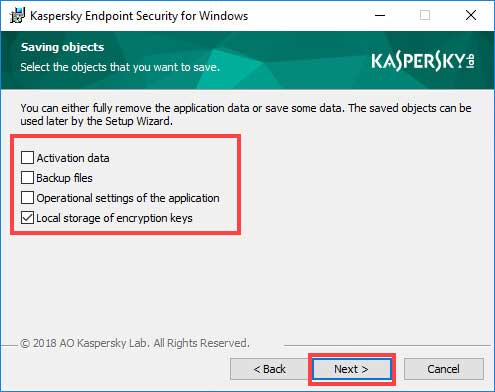
روی Remove کلیک کنید.
کامپیوتر خود را Restart کنید.
حذف کسپرسکی اینترنت سکیوریتی با استفاده از command line
برای حذف از طریق command line می توانید از دو روش استفاده کنید.
روش اول
command line را باز کنید.
متن زیر را تایپ کنید.
<Path to setup_kes.exe>\setup_kes.exe [/pKLLOGIN=<user name>] [/pKLPASSWD=*****] /x
msiexec.exe [KLLOGIN=<user name>] [KLPASSWD=*****] /x {E7012AFE-DB97-4B8B-9513-E98C0C3AACE3}
اگر برای حذف برنامه رمز عبور انتخاب کرده اید از پارامترهای pKLLOGIN، pKLPASSWD، KLLOGIN، KLPASSWD استفاده کنید.
دستورالعمل های نصب Wizard را دنبال کنید.
روش دوم (برای حذف در حالت silent)
command line را باز کنید.
متن زیر را تایپ کنید.
<path to setup_kes.exe>\setup_kes.exe [/pKLLOGIN=<user name>] [/pKLPASSWD=*****] /s /x
msiexec.exe /x {E7012AFE-DB97-4B8B-9513-E98C0C3AACE3} [KLLOGIN=<user name>] [KLPASSWD=*****] /qn
اگر برای حذف برنامه رمز عبور انتخاب کرده اید از پارامترهای pKLLOGIN، pKLPASSWD، KLLOGIN، KLPASSWD استفاده کنید.
حذف کسپرسکی اندپوینت سکیوریتی از طریق Kaspersky Security Center 10
حذف آنتی ویروس از طریق group task
Kaspersky Security Center 10 را باز کنید.
یک گروه از devices را انتخاب کنید به عنوان مثال از بخش Managed devices به بخش Tasks node بروید و روی Create a task کلیک کنید.
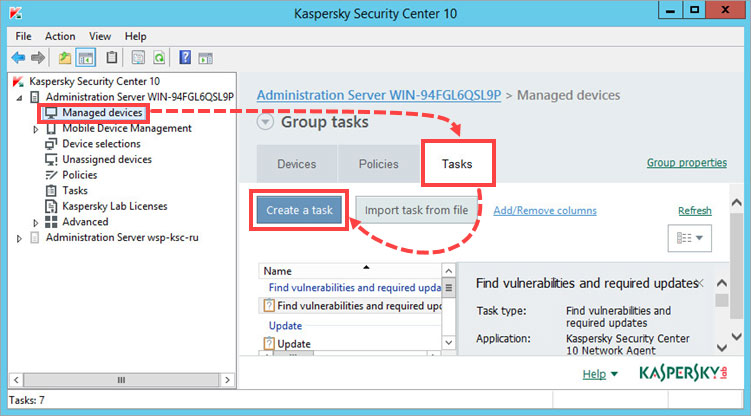
Administration Server را باز کنید و مسیر Advanced → Remote uninstallation را دنبال کنید.
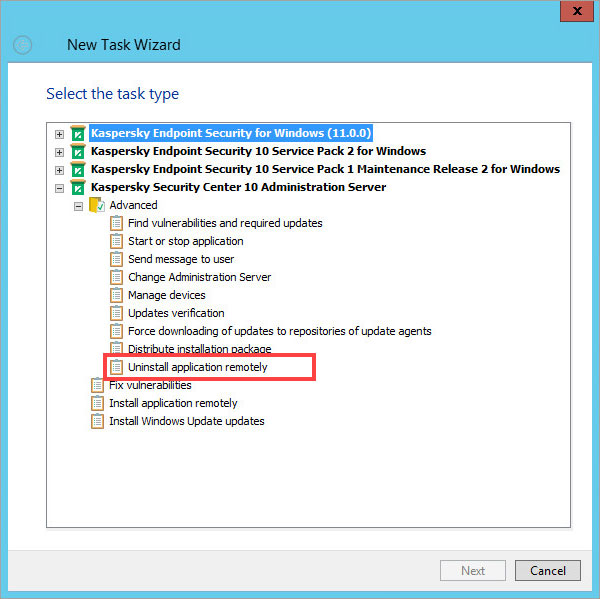
روی Uninstall the application supported by Kaspersky Security Center 10 کلیک کنید.
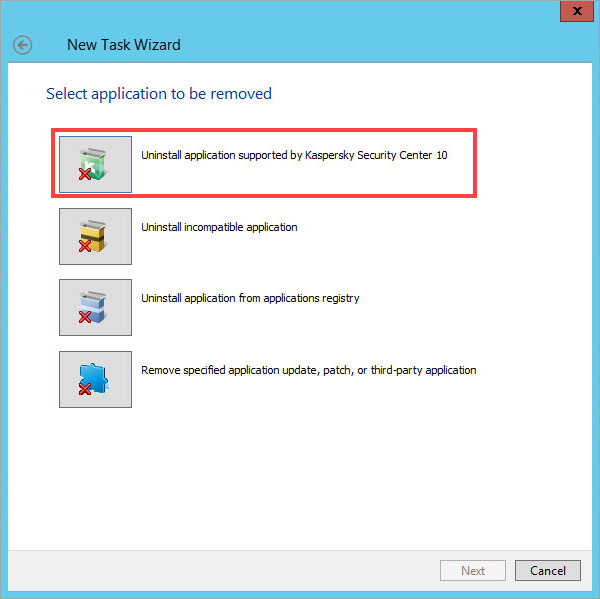
Kaspersky Endpoint Security for Windows را انتخاب کنید و روی Next کلیک کنید.
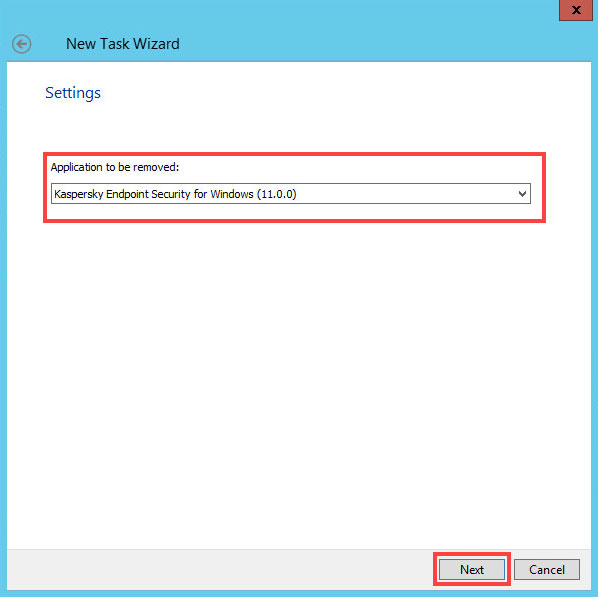
راه اندازی مجدد سیستم را تنظیم کنید و روی Next کلیک کنید.
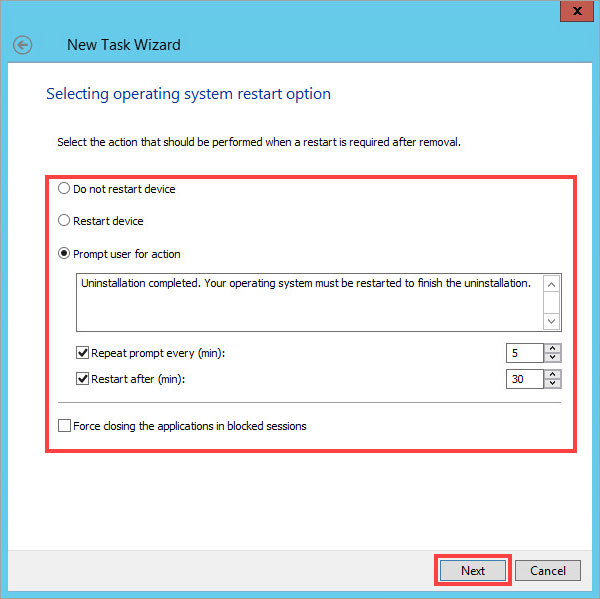
حساب کاربری برای اجرای وظیفه را انتخاب کنید.
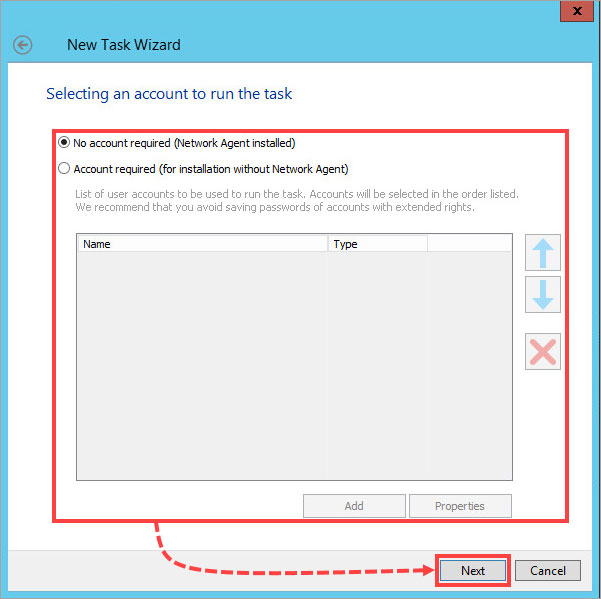
برنامه زمان بندی کار را تنظیم کنید و روی Next کلیک کنید.
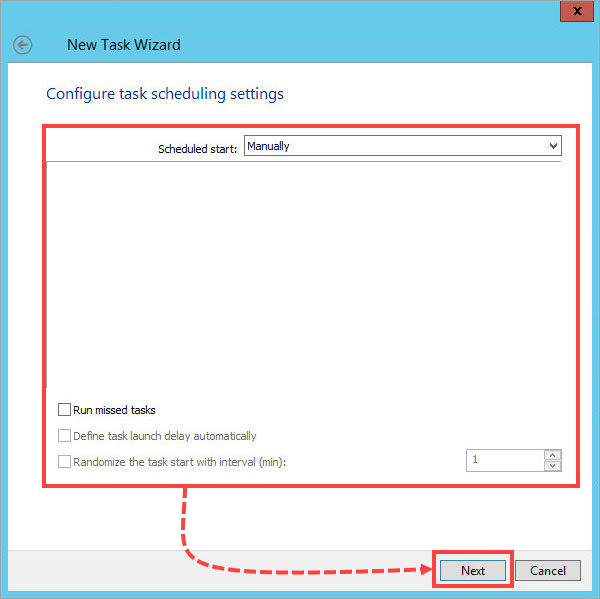
نام task را وارد کنید و روی Next کلیک کنید.
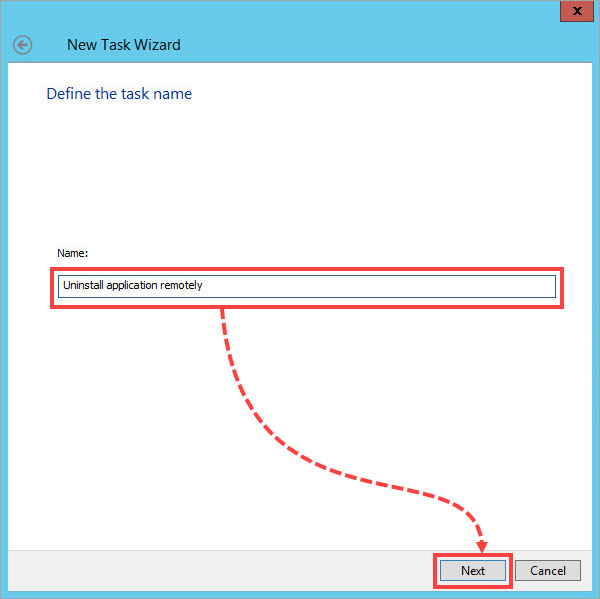
در صورت لزوم پس از اتمام Wizard تیک Check task Run را بزنید و روی Done کلیک کنید.
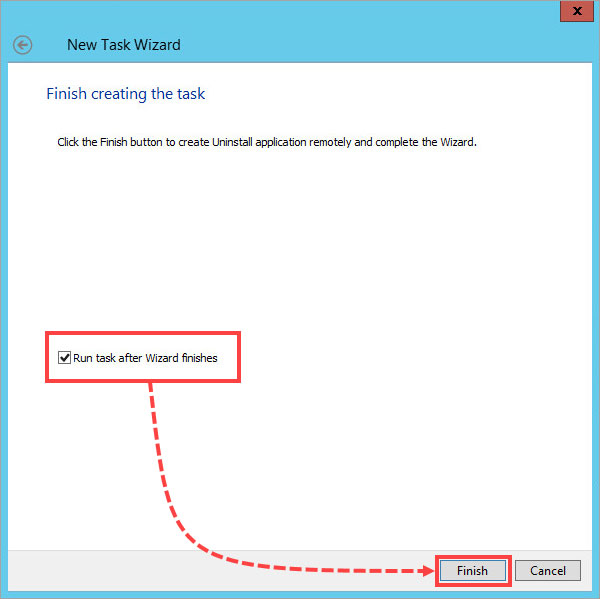
اگر در مرحله قبل تیک Check task Run را نزدید task را به صورت دستی اجرا کنید.
حذف از روی دستگاه های انتخابی
Kaspersky Security Center 10 را باز کنید.
به بخش Tasks بروید و روی Create a task کلیک کنید.
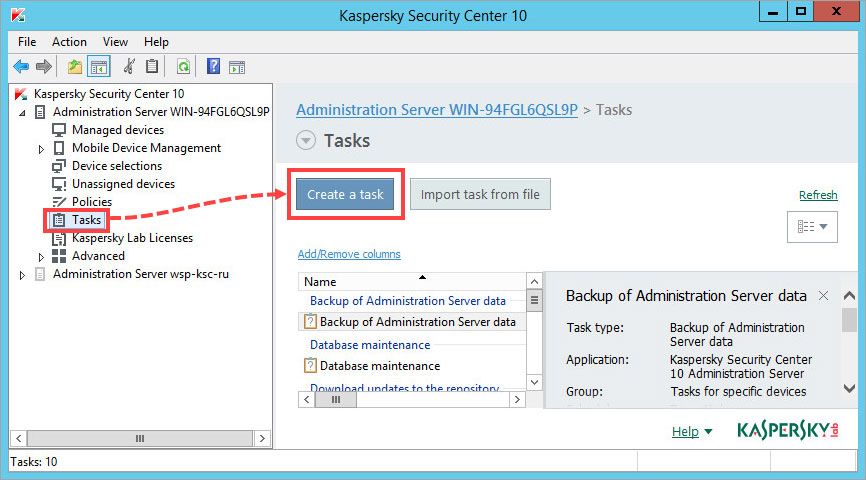
Administration Server را باز کنید و مسیر Advanced → Remote uninstallation را ادامه دهید.
روی Uninstall the application supported by Kaspersky Security Center کلیک کنید.
Kaspersky Endpoint Security for Windows را انتخاب کنید و روی Next کلیک کنید.
راه اندازی مجدد سیستم را تنظیم کنید و روی Next کلیک کنید.
دستگاه هایی را که مورد استفاده قرار می گیرد انتخاب کنید.
Select networked devices detected by Administration Server : دستگاه های شبکه ای که سرور مدیریت شناسایی کرده است را انتخاب کنید.
Specify device addresses manually, or import addresses from list : نام NetBIOS، نام DNS، آدرس IP و محدوده را مشخص کنید.
Assign task to a device selection : دستگاه را انتخاب کنید.
Assign task to an administration group : task را به گروه موجود از کامپیوترهای مدیریت اختصاص دهید.
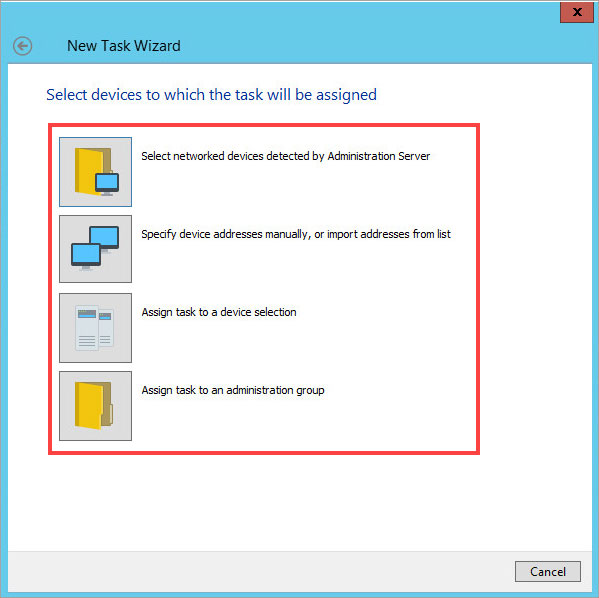
حساب کاربری برای اجرای task را انتخاب کنید و روی Next کلیک کنید.
برنامه زمانبندی کار را تنظیم کنید و روی Next کلیک کنید.
لطفا برای اطمینان از اورجینال بودن و قانونی بودن لایسنس ، آنتی ویروس کسپرسکی را از طریق فروشگاه اینترنتی بنیان سافت تهیه کنید.
منبع : کسپرسکی
اگر این مقاله برای شما مفید بود لطفا نظرات خود را در بخش دیدگاه ها با دیگران به اشتراک بگذارید.

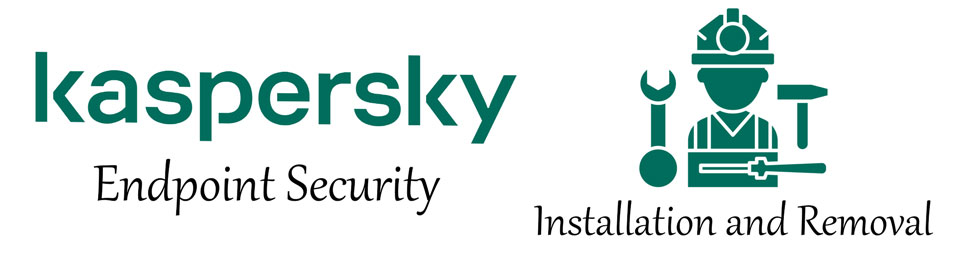
اولین دیدگاه را ثبت کنید